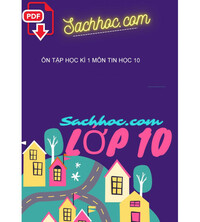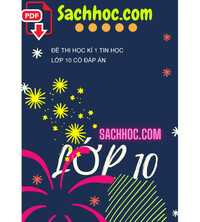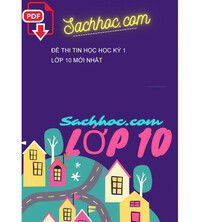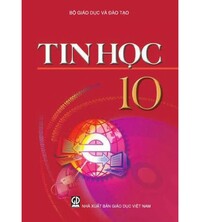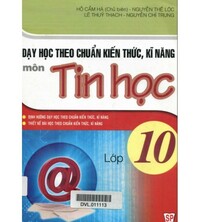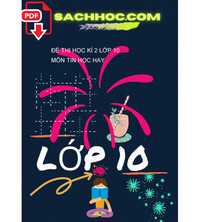Lý thuyết Thực hành 5: Thao tác với tệp và thư mục trang 79 SGK Tin học 10
Nội dung thư mục có thể được hiển thị dưới dạng biểu tượng (Hình 17), dạng danh sách tên tệp hoặc một số dạng khác theo tuỳ chọn trong bảng chọn View.
1. Mục đích, yêu cầu
- Làm quen với hệ thống quan lí tệp trong Windows 2000, Windows XP...;
- Thực hiện một số thao tác với tộp và thư mục;
- Chạy được một số chương trình đã cài đặt trong hệ thống.
2. Nội dung
a) Xem nội dung đĩa/thư mục
- Để xem nội dung một đĩa/thư mục ta kích hoạt biểu tượng đĩa hay thư mục đó
- Kích hoạt biểu tượng My Computer trên màn hình nền để xem các biểu tượng đĩa (Hình 16)
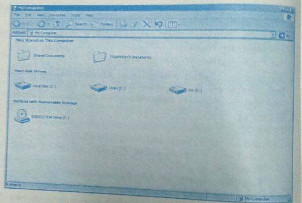
*Xem nội dung đĩa
- Kích hoạt biểu tượng đĩa C, khi đó cửa sổ nội dung thư mục gốc của đĩa C (Hình 17) được mở ra.
* Xem nội dung thư mục
Kích hoạt biểu tượng thư mục muốn xem.
Chú ý: Nội dung thư mục có thể được hiển thị dưới dạng biểu tượng (Hình 17), dạng danh sách tên tệp hoặc một số dạng khác theo tuỳ chọn trong bảng chọn View.
Nếu cửa sổ không đủ lớn để chứa hết nội dung thư mục, ta có thể kéo thanh cuộn ở cạnh phải (thanh cuộn dọc) hoặc thanh cuộn ở cạnh dưới cửa sổ (thanh cuộn ngang) để xem phần còn lại.
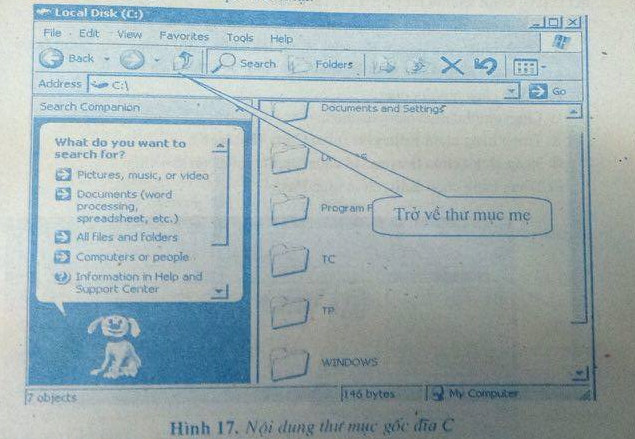
b) Tạo thư mục mới, đổi tên tệp/thư mục
b1) Tạo thư mục mới
- Mở cửa sổ thư mục sẽ chứa thư mục mới (thao tác "Xem nội dung đĩa/thư mục");
- Nhấp nút phải chuột tại vùng trống trong cửa sổ thư mục, đưa con trỏ chuột xuống mục New (Mới) trong bảng chọn tắt để mở bảng chọn con;
- Nhấp chuột chọn mục Folder. Trên màn hình sẽ xuất hiện biểu tượng thư mục mới với tên tạm thời là New Folder. Ta chỉ cần gõ tên thư mục rồi nhấn Enter.
b2) Đổi tên tệp/thư mục
Tương tự như cách đổi tên biểu tượng:
- Nhấp chuột vào tên của tệp/thư mục;
- Nhấp chuột và tên một lần nữa;
- Gõ tên mới rồi nhấn phím Entẹr hoặc nhấp chuột vào biểu tượng.
Chú ý: Có thể thực hiện các công việc trên bằng cách vào bảng chọn File, nhấp chuột chọn mục New để tạo thư mục mới hay Rename để đổi tên tệp/thư mục.
c) Sao chép, di chuyển, xoá tệp/thư mục
Để thực hiện các thao tác quản lí tệp như sao chép, di chuyển hay xoá trước hết ta phải chọn tệp/thư mục theo các cách sau:
- Chọn một đối tượng: Nhấp chuột vào biểu tượng tương ứng.
- Chọn nhiều đối tượng: Kéo thả chuột lên những đối tượng cần chọn hoặc nhấn giữ phím Ctrl và nhấp chuột lên từng đối tượng cần chọn.
c1) Sao chép tệp/thư mục
- Chọn tệp/thư mục cần sao chép;
- Trong bảng chọn Edit, chọn mục Copy (Hình 18);
- Nhấp chuột chọn thư mục sẽ chứa tệp/thư mục cần sao chép;
- Trong bảng chọn Edit, chọn mục Paste.
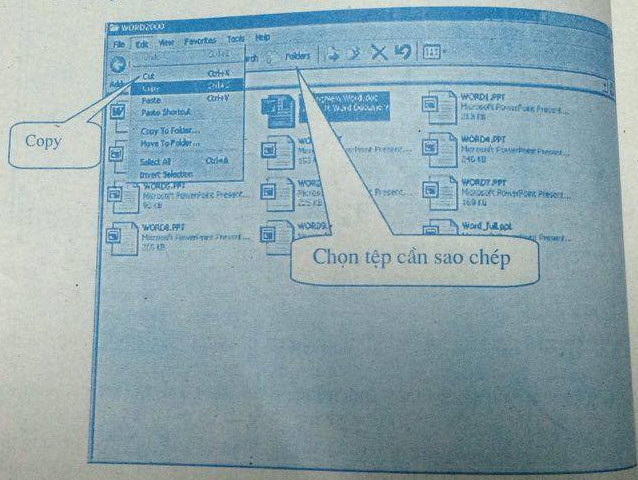
c2) Xoá tệp/thư mục
- Chọn tệp/thư mục cần xoá;
- Nhấn phím Delete hoặc nhấn tổ hợp phím Shift + Delete.
Chú ý: Nếu chỉ nhấn phím Delete, tệp/thư mục đang chọn được đưa vào Recycle Bin, chỉ khi nào ta xoá nó trong Recycle Bin hoăc Recycle Bin đầy thì tệp/thư mục mới bị xoá thực sự. Khi dùng tổ hợp phím Shift+Delete bị xoá thì tệp/thư mục đang chọn bị xoá thực sự.
c3) Di chuyển tệp/thư mục
- Chọn tệp/thư mục cần di chuyển;
- Trong bảng chọn Edit, chọn mục Cut;
- Nhấp chuột chọn thư mục sẽ chứa tệp/ thư mục cần di chuyển tới
- Trong bảng chọn Edit, chọn mục Paste.
c4) Tìm kiếm tệp/thư mục
- Nhấp chuột chọn lệnh Start -> Search, để mở hộp thoại tìm kiếm;
- Trong hộp thoại, chọn All files and folders;
- Nhập tên tệp/thư mục cần tìm vào ổ All or part of the file name. Tên tệp có thể sử dụng các kí tự đại diện như * và ?;
- Chọn nút Search để tìm, kết quả sẽ hiện ở ồ bên phải cửa sổ.
Chú ý:
- Mục Look in trong hộp thoại tìm kiếm chỉ ra phạm vi tìm kiếm tệp/thư mục.
- Kí tự ? trong tên tệp/thư mục được hiểu là một kí tự bất kì.
- Kí tự * trong tên tệp/thư mục được hiểu là một hoặc nhiều kí tự bất kì.
d) Xem nội dung tệp và chạy chương trình
d1) Xem nội dung tệp
Windows thường gắn sẵn các phần mềm xử lí với từng loại tệp, ví dụ như tệp có phần mở rộng .DOC là tệp tài liệu của phần mềm Microsoft Word, tệp CO phần mở rộng .XLS là tệp bảng tính của phần mềm Microsoft Excel...
Để xem nội dung những tệp này chí cần nhấp đúp chuột vào tên hay biểu tượng của tệp.
Chú ý: Nếu loại tệp nào đó không được gắn sẵn phần mểm xử lí thì hệ thống sẽ đưa ra danh mục các phần mềm để ta tự chọn.
d2)Chạy một số chương trình đã được cài đặt trong hệ thống
- Nếu chương trình đã có biểu tượng trên màn hình nền thì chỉ cần nhấp đúp chuột vào biểu tượng tương ứng.
- Nếu chương trình không có biểu tượng trên màn hình thì phải thực hiện:
- Nhấp chuột vào nút Start (ở góc trái bên dưới màn hình);
- Nhấp chuột vào mục Programs (hoặc All Programs) để mở bảng chọn chương trình;
- Nhấp chuột vào mục hoặc tên chương trình ở bảng chọn chương trình.
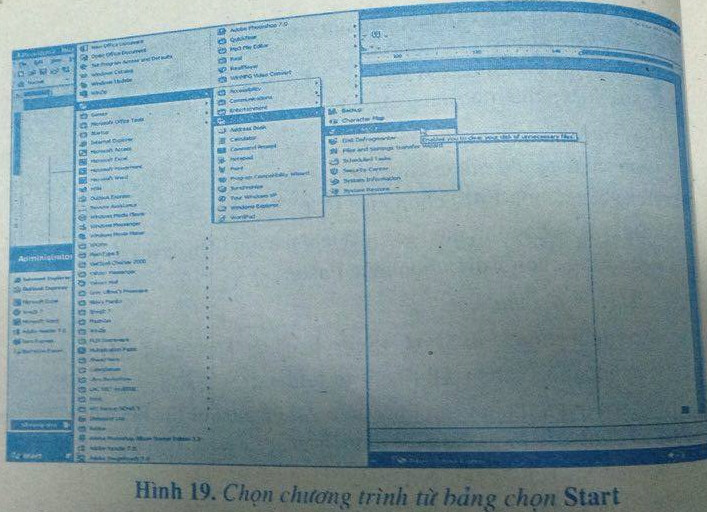
Có một số chương trình phục vụ hệ thống như Disk Cleanup (Dọn dẹp đĩa), System Restore (Khôi phục hệ thống)... (Hình 19). được cài đặt trong mục Accessories -> System Tools.
e) Tổng hợp
e1) Hãy nêu cách tạo thư mục mới với tên là BAITAP trong thư mục My Documents.
e2) Có những cách nào để sao một tệp từ đĩa này sang một đĩa khác trong Windows?
e3) Có những cách nào để xoá một tệp trong Windows?
44) Vào thư nayc gốc của đĩa c và tạo thư mục có tên là tên của bạn
e5) Tìm trong ổ đĩa c một tệp có phần mở rộng là .DOC và xem nội dung tệp đó.
e6) Xem nội dung đĩa mềm A hoặc thiết bị nhớ flash.
e7) Sao chép tất cả các tệp từ đĩa A hoặc một thư mục tuỳ chọn trên thiết nhớ flash vào thư mục mới tạo ở câu e4 trên đĩa c.
e8) Đổi tên thư mục mới tạo ở câu e7 thành tên trường hoặc tỉnh/thành phố nơi em đang sống và học tập.
e9) Xem lại nội dung của thư mục trên:
- Hiển thị các tệp theo thứ tự ABC của tên tệp;
- Hiển thị các tệp theo trình tự ngày tháng tạo lập hoặc cập nhật;
- Hiển thị các tệp theo loại tệp (phần mở rộng).
Chú ý: Để xem nội dung của thư mục, mở bảng chọn View để thay đổi cách hiển thị các tệp.
e10) Xoá thư mục tạo ở phần trên.
e11)Thực hiện chương trình Disk Cleanup (dọn dẹp đĩa) hoặc một chương trình trò chơi có trong hệ thống.
e12) Hãy xem nội dung Recycle Bin và xoá tất cả các tệp trong đó (nếu nó không rỗng).
Search google: "từ khóa + timdapan.com" Ví dụ: "Lý thuyết Thực hành 5: Thao tác với tệp và thư mục trang 79 SGK Tin học 10 timdapan.com"